剪映的關鍵影格在哪?剪映Windows版關鍵影格使用教學課程
- WBOYWBOYWBOYWBOYWBOYWBOYWBOYWBOYWBOYWBOYWBOYWBOYWB轉載
- 2024-03-13 22:04:271220瀏覽
php小編蘋果為大家帶來了關於剪映Windows版關鍵影格的使用教學。在影片剪輯過程中,關鍵影格是非常重要的功能,可以實現畫面的動態變化和特效效果。想要製作出更生動有趣的視頻,掌握關鍵影格的使用技巧至關重要。接下來,我們將詳細介紹剪映Windows版如何使用關鍵影格功能,讓您輕鬆實現影片編輯的創意想法。
一、電腦版關鍵影格在哪個位置?
1、點擊時間軸需要添加關鍵幀的視頻,將幀頭放置需要添加關鍵幀的位置:
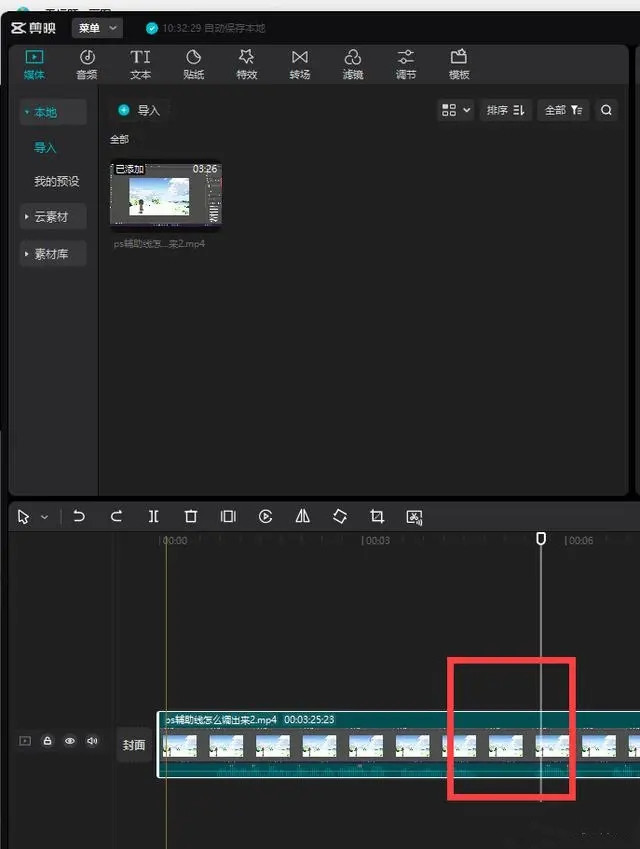
2.來到右側,通常不需要手動選擇,會預設在畫面面板,第一個基礎選項卡,每一項,比如果縮放、位置、旋轉等地方,最後方有一個菱形圖標,點擊即可新增關鍵影格:
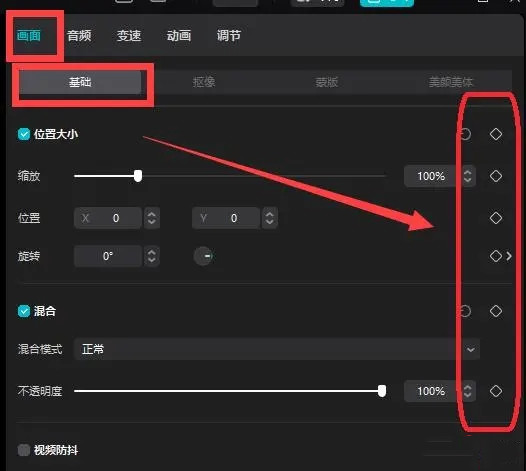
3、點擊即可在剛才幀頭所在位置完成關鍵影格的新增。
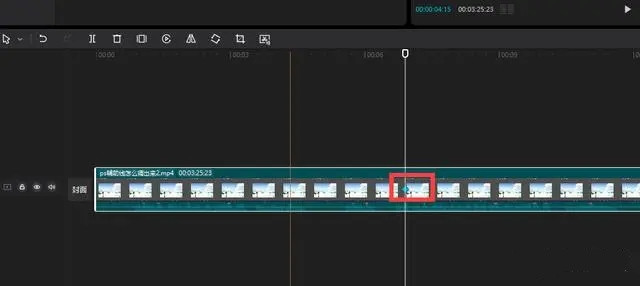
二、如果沒有畫面面板怎麼找到關鍵影格?
如果沒有右側的畫面面板怎麼調出呢?
1、點選剪下左上角的選單,下拉里可以看到佈局模式,點選:
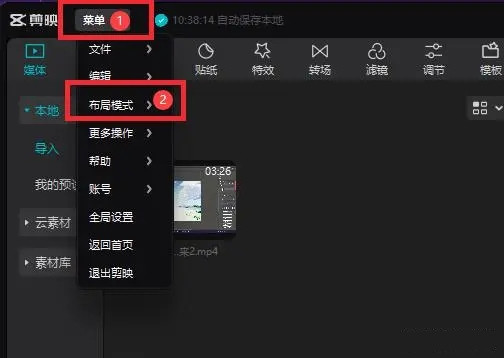
2、佈局模式子選單,點選預設佈局,即可看到預設佈局模式:
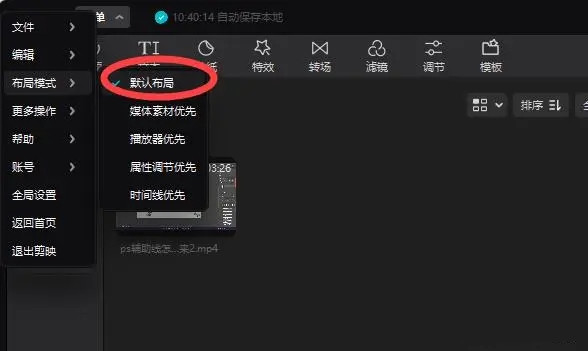
3、預設佈局模式,右側第一個就是畫面面板,我們可以在這裡新增關鍵影格了。
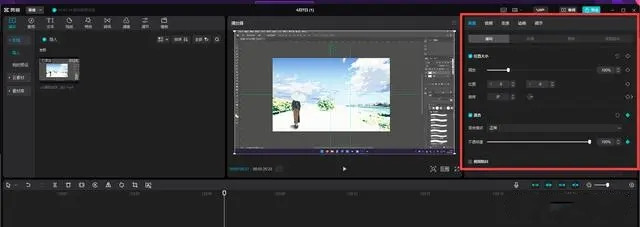
以上是剪映的關鍵影格在哪?剪映Windows版關鍵影格使用教學課程的詳細內容。更多資訊請關注PHP中文網其他相關文章!
陳述:
本文轉載於:xitongzhijia.net。如有侵權,請聯絡admin@php.cn刪除

